Kaip pataisyti Neturite leidimo išsaugoti šioje „Windows“ vietoje

Kai „Windows“ rodoma klaida „Neturite leidimo išsaugoti šioje vietoje“, tai neleis jums išsaugoti failų norimuose aplankuose.

„Pinterest“ yra vizualinių atradimų svetainė, pirmiausia sukurta siekiant padėti vartotojams rasti jiems patinkančių dalykų vaizdus, įskaitant namų dekoro idėjas, skanius receptus, kraštovaizdžio idėjas ir kt.
Nors dauguma vartotojų yra susipažinę su smeigtukų išsaugojimu lentose, taip pat galite atsisiųsti Pinterest vaizdus į savo kompiuterį ar išmanųjį telefoną ir išsaugoti juos naudoti neprisijungę.
Žemiau yra dalykų, kuriuos reikia žinoti apie tai, kaip išsaugoti nuotraukas iš Pinterest, kurias Quantrimang.com nori pasidalinti su skaitytojais.
Kaip išsaugoti nuotraukas iš Pinterest internete
Pinterest svetainė nesiūlo tiesioginio atsisiuntimo parinkties, todėl turite naudoti savo naršyklės savąją atsisiuntimo funkciją. Norėdami atsisiųsti vaizdus iš Pinterest svetainės, atlikite šiuos veiksmus:
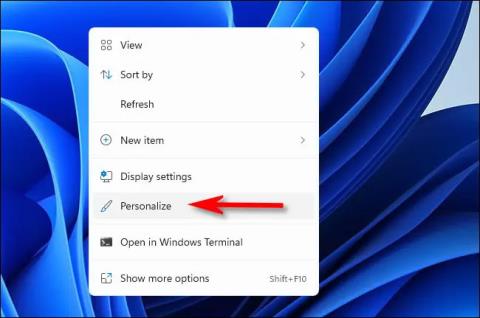
Išsaugokite nuotraukas iš Pinterest žiniatinklyje
1. Prisijunkite prie savo Pinterest paskyros. Jei dar neturite, pirmiausia susikurkite Pinterest paskyrą.
2. Suraskite norimą atsisiųsti paveikslėlį ir dešiniuoju pelės mygtuku spustelėkite paveikslėlį.
3. Išskleidžiamajame sąraše pasirinkite parinktį Išsaugoti vaizdą.
4. Pasirinkite reikiamo aplanko kelią, kuriame norite išsaugoti vaizdą, ir spustelėkite Išsaugoti.
Kaip išsaugoti „Pinterest“ vaizdus „Android“.
Galite atsisiųsti „Pinterest“ vaizdus „Android“ naudodami „Pinterest“ programą mobiliesiems .
Jei turite programą ir esate prisijungę, atlikite šiuos veiksmus, kad atsisiųstumėte vaizdą iš Pinterest:
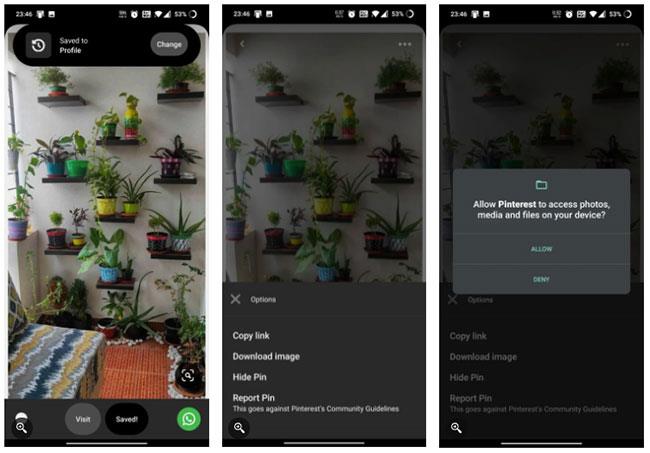
Išsaugokite „Pinterest“ vaizdus „Android“.
1. Atidarykite Pinterest mobiliąją programėlę ir prisijunkite prie savo paskyros. Paieškos laukelyje įveskite vaizdo užklausą ir pasirinkite vaizdą, kurį norite išsaugoti.
2. Pasirinkę nuotrauką bakstelėkite trijų taškų piktogramą viršutiniame kairiajame mobiliojo telefono ekrano kampe.
3. Meniu pasirinkite Atsisiųsti vaizdą.
4. Būsite paraginti iš Pinterest iššokančio pranešimo, kuriame bus prašoma leisti pasiekti savo įrenginio biblioteką. Spustelėkite Leisti , kad išsaugotumėte vaizdą telefono galerijoje.
5. Atsisiuntę vaizdą, ekrano apačioje gausite patvirtinimo pranešimą, nurodantį, kad vaizdas buvo išsaugotas.
Kaip išsaugoti nuotraukas iš Pinterest iPhone
Veiksmai, kaip atsisiųsti nuotraukas iš iOS, yra labai panašūs į Android.
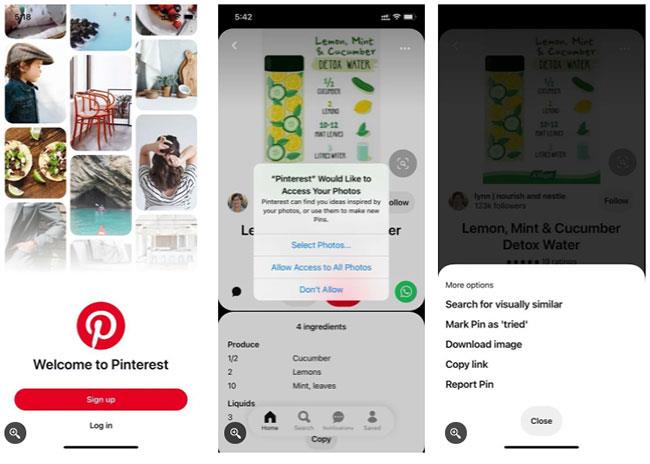
Veiksmai, kaip atsisiųsti nuotraukas iš iOS, yra labai panašūs į Android
1. „iOS“ įrenginyje atidarykite „Pinterest“ programą ir eikite į norimą atsisiųsti vaizdą.
2. Suradę reikiamą vaizdą, bakstelėkite jį.
3. Bakstelėkite trijų taškų piktogramą viršutiniame kairiajame mobiliojo telefono ekrano kampe.
4. Pasirodžiusiame meniu pasirinkite Atsisiųsti vaizdą.
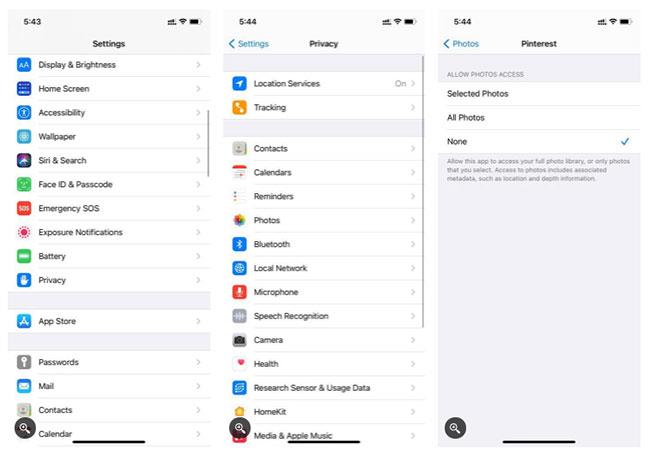
Tvarkykite leidimų klaidas „iPhone“ įrenginiuose
Jei „iPhone“ įrenginyje gaunate leidimo klaidą, atidarykite telefono nustatymus ir spustelėkite Privatumas. Skiltyje Privatumas bakstelėkite Nuotraukos ir pasirinkite Pinterest.
Jūsų bus paprašyta leidimo pasiekti savo nuotraukas. Pasirinkite Visos nuotraukos. Norėdami atsisiųsti nuotraukas į savo įrenginį, atlikite aukščiau nurodytus veiksmus.
Tikimės, kad jums pasiseks.
Kai „Windows“ rodoma klaida „Neturite leidimo išsaugoti šioje vietoje“, tai neleis jums išsaugoti failų norimuose aplankuose.
„Syslog Server“ yra svarbi IT administratoriaus arsenalo dalis, ypač kai reikia tvarkyti įvykių žurnalus centralizuotoje vietoje.
524 klaida: Įvyko skirtasis laikas yra „Cloudflare“ specifinis HTTP būsenos kodas, nurodantis, kad ryšys su serveriu buvo nutrauktas dėl skirtojo laiko.
Klaidos kodas 0x80070570 yra dažnas klaidos pranešimas kompiuteriuose, nešiojamuosiuose kompiuteriuose ir planšetiniuose kompiuteriuose, kuriuose veikia „Windows 10“ operacinė sistema. Tačiau jis taip pat rodomas kompiuteriuose, kuriuose veikia „Windows 8.1“, „Windows 8“, „Windows 7“ ar senesnė versija.
Mėlynojo ekrano mirties klaida BSOD PAGE_FAULT_IN_NONPAGED_AREA arba STOP 0x00000050 yra klaida, kuri dažnai įvyksta įdiegus aparatinės įrangos tvarkyklę arba įdiegus ar atnaujinus naują programinę įrangą, o kai kuriais atvejais klaida yra dėl sugadinto NTFS skaidinio.
„Video Scheduler Internal Error“ taip pat yra mirtina mėlynojo ekrano klaida, ši klaida dažnai pasitaiko „Windows 10“ ir „Windows 8.1“. Šiame straipsnyje bus parodyta keletas būdų, kaip ištaisyti šią klaidą.
Norėdami pagreitinti „Windows 10“ paleidimą ir sutrumpinti įkrovos laiką, toliau pateikiami veiksmai, kuriuos turite atlikti norėdami pašalinti „Epic“ iš „Windows“ paleisties ir neleisti „Epic Launcher“ paleisti naudojant „Windows 10“.
Neturėtumėte išsaugoti failų darbalaukyje. Yra geresnių būdų saugoti kompiuterio failus ir išlaikyti tvarkingą darbalaukį. Šiame straipsnyje bus parodytos efektyvesnės vietos failams išsaugoti sistemoje „Windows 10“.
Nepriklausomai nuo priežasties, kartais jums reikės pakoreguoti ekrano ryškumą, kad jis atitiktų skirtingas apšvietimo sąlygas ir tikslus. Jei reikia stebėti vaizdo detales ar žiūrėti filmą, turite padidinti ryškumą. Ir atvirkščiai, galbūt norėsite sumažinti ryškumą, kad apsaugotumėte nešiojamojo kompiuterio akumuliatorių.
Ar jūsų kompiuteris atsitiktinai atsibunda ir pasirodo langas su užrašu „Tikrinti, ar nėra naujinimų“? Paprastai tai nutinka dėl MoUSOCoreWorker.exe programos – „Microsoft“ užduoties, padedančios koordinuoti „Windows“ naujinimų diegimą.








